Terkadang Laptop kamu lemot dan berkinerja kurang baik.
Ingin mencoba mematikan windows defender agar laptop dapat berperforma lebih baik namun belum tahu caranya.
Pada tutorial kali ini kamu akan tahu beberapa cara Menonaktifkan Windows Defender dengan panduan step by step.
Bagaimana detailnya? Yuk langsung aja…..
Apa itu windows defender?
Windows Defender (WD) adalah perangkat lunak gratis yang ada pada sistem operasi Windows.
Ini berguna untuk melindungi perangkat kamu dari virus, malware, ransomware, spyware, dan lain-lain.
Windows Defender bisa digunakan Antivirus lainnya sebagai proteksi tambahan tanpa mengalami masalah.
Terlepas dari semua fitur keamanan sistemnya, ternyata masih banyak pengguna Windows yang tidak menyukai keberadaan Windows Defender.
Alasannya cukup beragam, mulai dari membebani kinerja PC atau laptop atau aktivitas blokir aplikasi oleh Windows Defender yang sering mengganggu, meskipun aplikasi ini merupakan aplikasi resmi dan berlisensi.
Nah, jika kamu termasuk yang tidak suka Windows Defender karena mengganggu, kamu bisa mematikannya dengan cara dibawah ini.
Cara Mematikan Windows Defender melalui Windows Security
Cara berikut ini merupakan cara yang paling mudah yang dapat kamu lakukan. Namun, cara ini hanya untuk mematikan Windows Defender sementara saja. Berikut caranya.
- Tekan Start > Settings
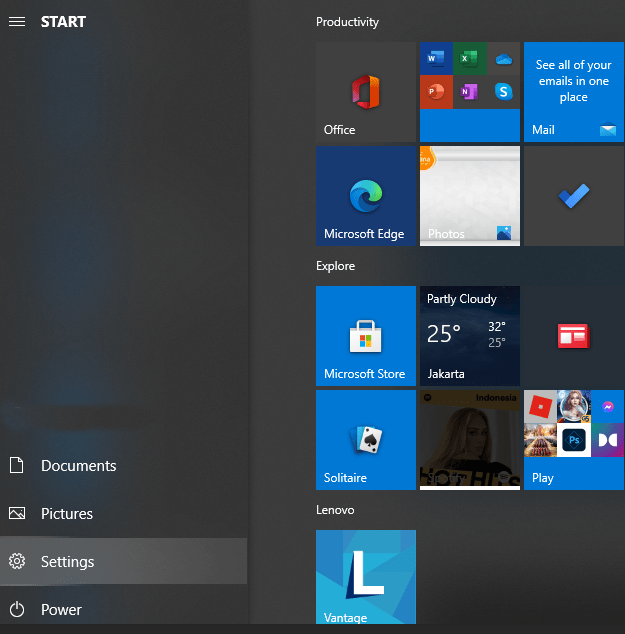
- Pada Windows Settings, pilih Update & Security
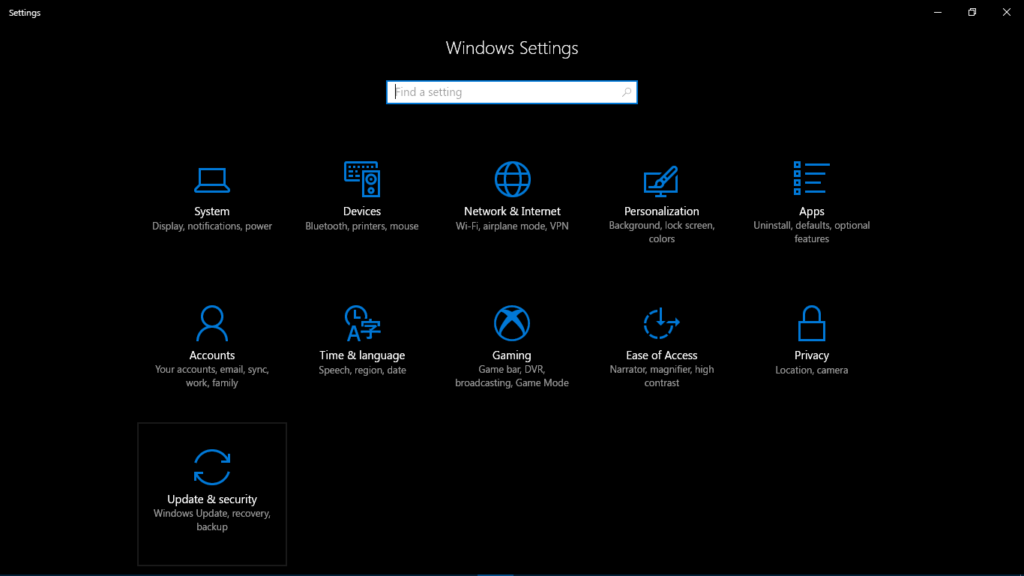
- Setelah itu, pilih Windows Defender. Kemudian tekan Open Windows Defender Security Center.
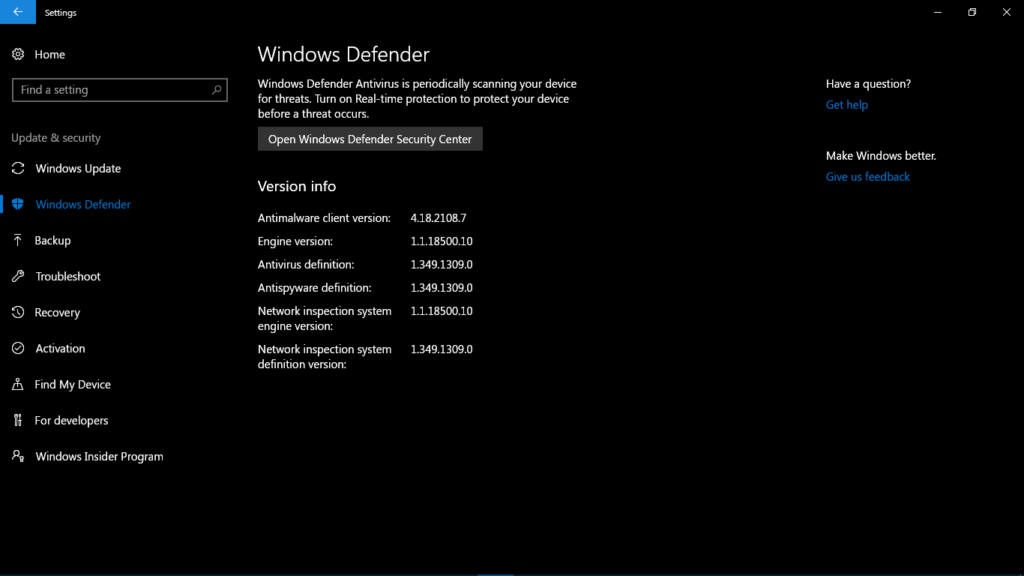
- Setelah itu kamu akan mendapatkan jendela pengaturan Windows Defender. Kamu pilih Virus & Threat.
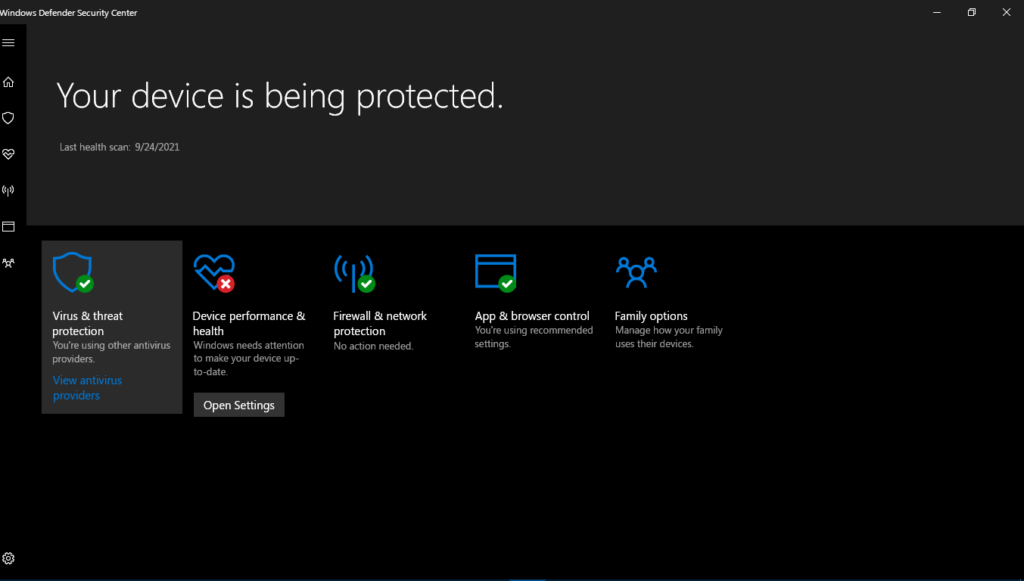
- Selanjutnya, klik Virus & threat protection settings.
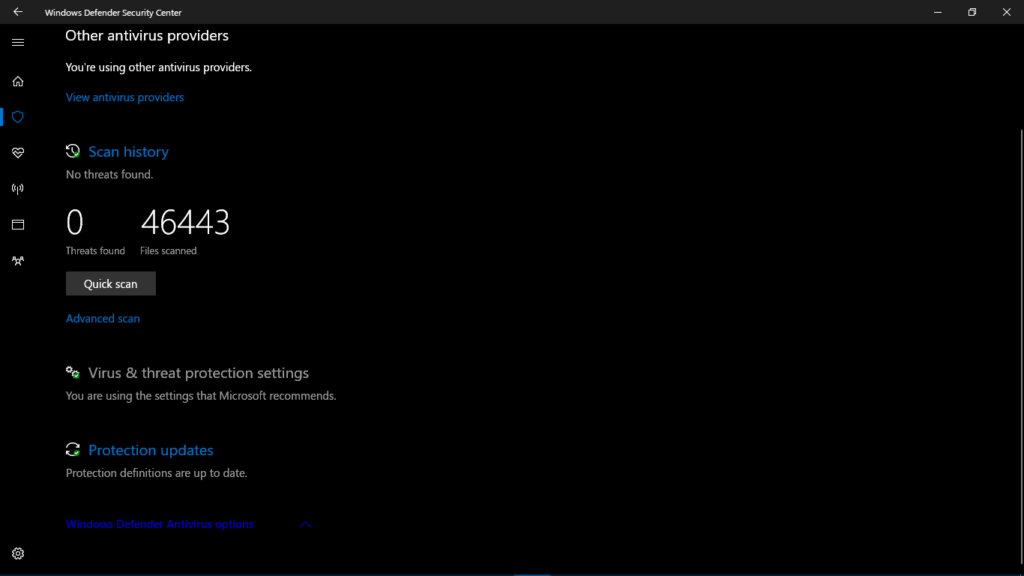
- Pada bagian Real-time protection, aturlah menjadi Off.
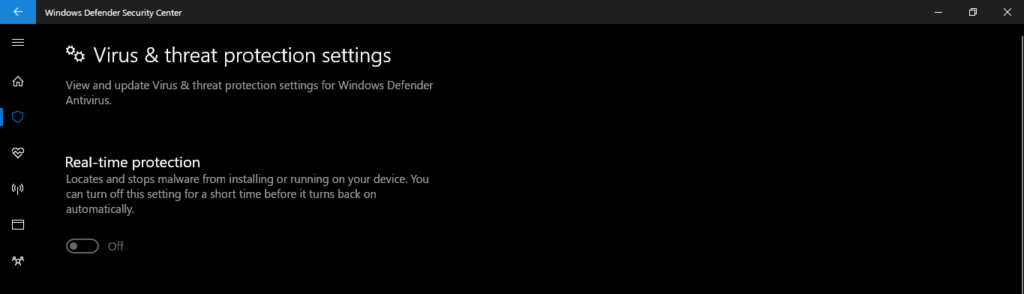
Windows Defender sudah dinonaktfkan. Untuk mengaktifkannya kembali, aturlah menjadi On kembali.
Memodifikasi Local Group Policy
Group Policy Editor adalah sebuah tools pada Windows yang umumnya digunakan untuk melihat, membuat, dan memodifikasi group policy, termasuk juga bisa mematikan Windows Defender.
Untuk menonaktifkan Windows Defender, kamu bisa menggunakan cara ini.
- Pertama, bukalah Run dengan cara menekan Windows + R, lalu ketikkan gpedit.msc. Atau bisa juga dengan cara mengetikkan Group Policy Editor pada Search bar.
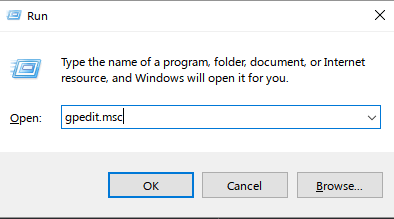
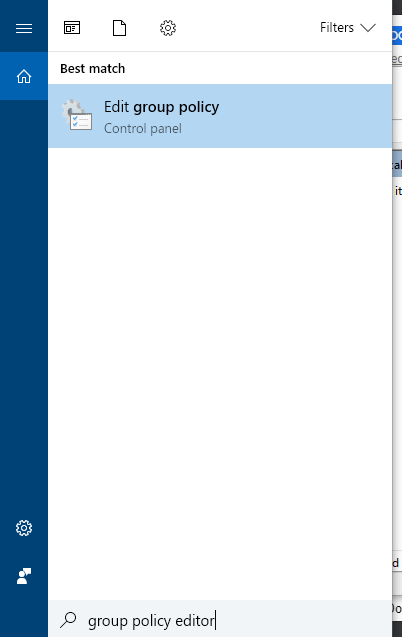
- Kemudian akan muncul jendela seperti berikut. Masuklah ke Computer Configuration > Administrative Templates > Windows Components > Windows Defender Antivirus.
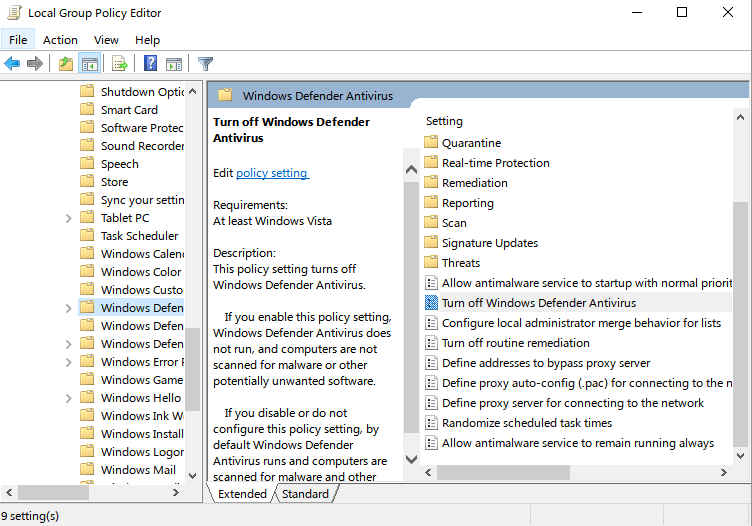
- Klik 2x Turn off Windows Defender Antivirus hingga muncul jendela seperti berikut.
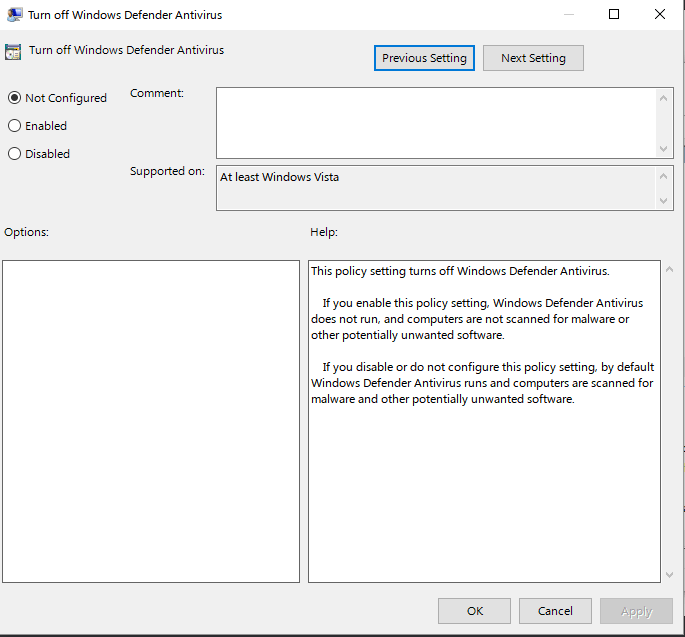
- Aturlah menjadi Enabled. Jika sudah, tekan OK atau Apply.
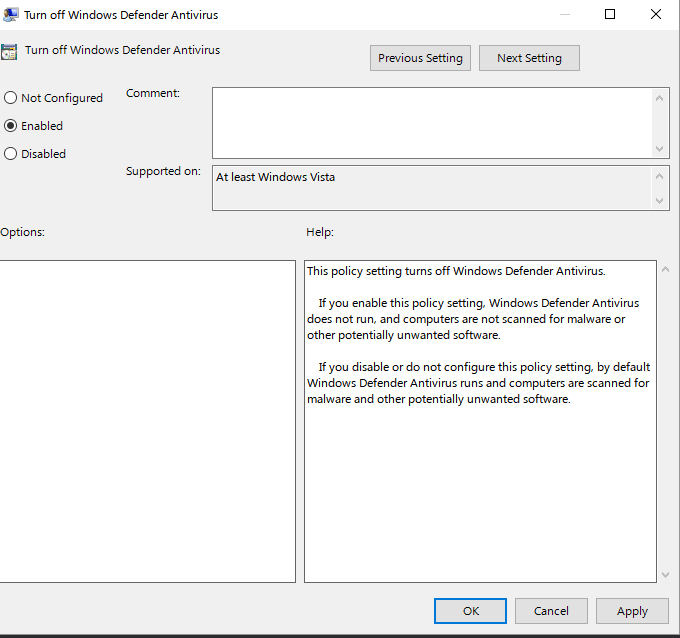
- Restart Windows terlebih dahulu. Windows Defender akan nonaktif secara permanen.
Jika ingin mengaktifkannya kembali, cukup lakukan cara yang sama seperti sebelumnya. Namun, aturlah pilihannya menjadi Not Configured pada bagian Turn of Windows Defender Antivirus.
Cara Menonaktifkan Windows Defender Menggunakan Regedit
Registry adalah pusat database dari sistem operasi Windows.
Hampir semua fitur yang ada di sistem operasi tersebut terletak pada Registry, termasuk juga Windows Defender.
Karena itu artinya kita bisa menonaktifkan Windows Defender melalui Registry Editor. Berikut caranya.
- Ketikkan regedit pada Search bar. Lalu, pilih Regedit.

- Setelah itu, masuklah ke HKEY_LOCAL_MACHINE\SOFTWARE\Policies\Microsoft\Windows Defender.
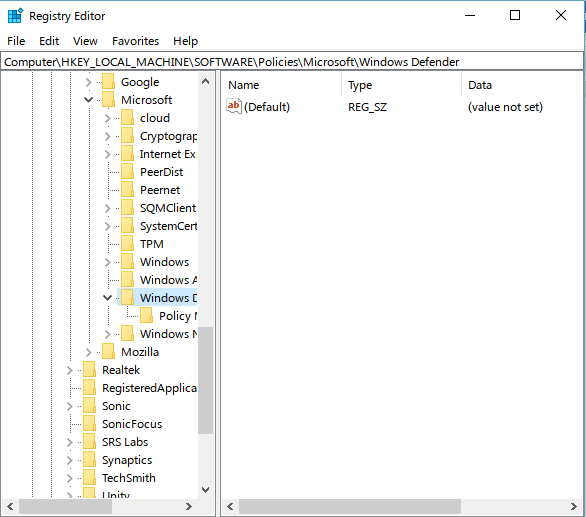
- Klik kanan pada folder Windows Defender, lalu klik New > DWORD (32-bit) value.
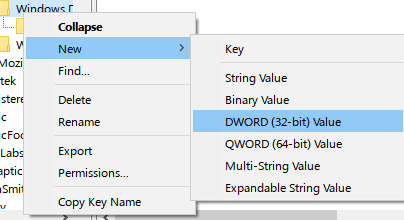
- Beri nama DisableAntiSpyware lalu tekan Enter.
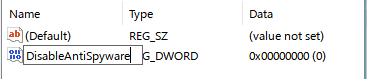
- Klik 2x pada DWORD (DisableAntiSpyware) yang baru saja dibuat sebelumnya. Kemudia, ubahlah value data-nya dari 0 menjadi 1. Klik Ok.
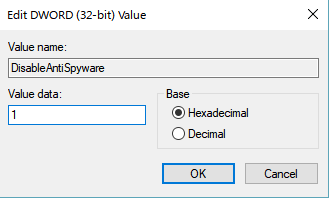
- Restart Windows terlebih dahulu. Windows Defender sudah berhasil dinonaktifkan.
Cara Menonaktifkan Windows Defender dengan Defender Control
Terakhir kamu bisa menggunakan aplikasi tambahan, seperti Defender Control untuk mematikan windows defender.
Defender Control adalah salah satu aplikasi yang dapat kamu gunakan untuk menonaktifkan Windows Defender secara langsung.
Caranya lebih mudah dibandingkan cara-cara sebelumnya.
Hanya saja kamu perlu menginstalnya terlebih dahulu. Berikut cara menggunakannya.
- Pertama, jangan lupa untuk mengunduh dan menginstalnya terlebih dahulu. Kamu bisa mengunduhnya pada link berikut >> Defender Control
- Setelah selesai, bukalah aplikasi tersebut.
- Untuk menonaktifkan Windows Defender, cukup klik Disable Windows Defender.
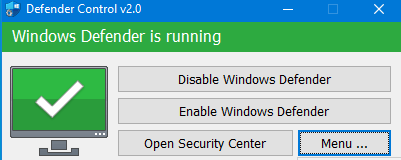
- Warnanya akan menjadi Merah jika Windows Defender sudah nonaktif.
Penutup
Itulah Cara Menonaktifkan Windows Defender yang dapat kamu lakukan.
Saya memberikan beberapa opsi agar memudahkan kamu dan juga sebagai alternatif apabila salah satu metode tidak berhasil.
Saran saya cukup nonaktifkan sementara saja Windows Defender-mu agar terhindar dari resiko virus dan pencurian data.
Sekian dari saya, Terima kasih 🙂
